Como exportar marcadores de Chrome

Navegar por Internet a miúdo parece unha viaxe ao océano ilimitado do coñecemento, cos teus sitios web e páxinas web favoritos que son familiares.
Así que todas as funcións que ofrece Chrome convencéronche de que o queres como o teu navegador predeterminado. Non estás só xa que Chrome non é un dos navegadores máis populares para nada. Cuns poucos clics aquí e alí, por fin podes ter Chrome como o teu navegador preferido. Podes facelo no teu ordenador con Windows, iPad e dispositivo Android.
Como configurar Chrome como o teu navegador predeterminado en Windows
Hai diferentes formas de facer de Chrome o teu navegador predeterminado. Terás que acceder á configuración do teu ordenador. Pode acceder á configuración premendo no menú Inicio de Windows e facendo clic en Configuración . Unha vez que esteas en Configuración, fai clic na opción Aplicacións , seguida das aplicacións predeterminadas. En Establecer aplicacións predeterminadas , busque e seleccione Chrome .
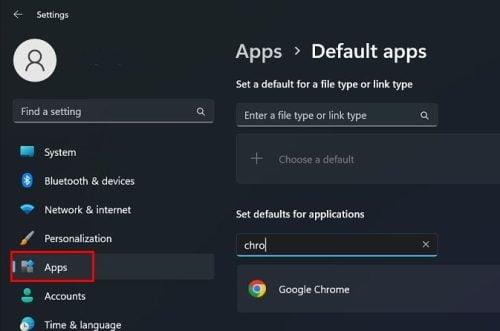
Establecer os valores predeterminados para as aplicacións en Windows 11
Unha vez que escolla Chrome, verá varios tipos de ficheiros para escoller. Seleccione un, escolle Chrome na lista de opcións e non esqueza facer clic en Aceptar para gardar os cambios. Despois de facelo, Chrome será agora o teu navegador predeterminado. O seguinte vai levar moito tempo, pero é necesario. Terás que repetir o proceso para todos os tipos de ficheiros ou seguirás recibindo a mensaxe se queres facer de Chrome o teu navegador predeterminado cando abras outro tipo de ficheiro. Se por algún motivo non puideches configurar Chrome como o teu navegador predeterminado usando este método, podes probar con outro.
Windows 10
Se o teu ordenador funciona con Windows 10, os pasos para facer de Chrome o teu navegador predeterminado serán lixeiramente diferentes, pero non demasiado. Para ir a Configuración , fai clic no menú Inicio de Windows , seguido da roda dentada. Unha vez que esteas en Configuración, fai clic en Aplicacións > Aplicacións predeterminadas . Busca a sección do navegador web e fai clic no teu navegador actual. Cando apareza a lista, escolla Chrome na lista.
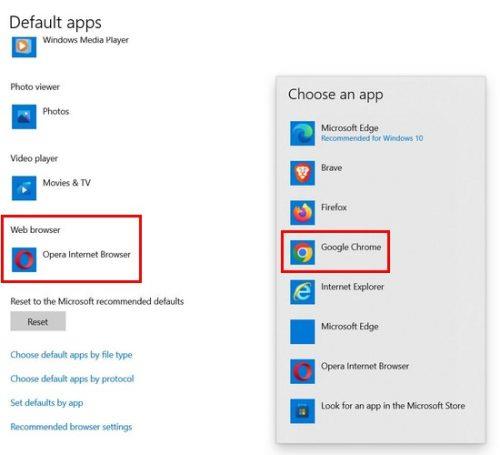
Seleccionando Chrome como navegador predeterminado en Windows 10
Como configurar Chrome como o teu navegador predeterminado usando o navegador
Cando Chrome non está configurado como o teu navegador predeterminado, cando o usas para outra cousa, verás unha mensaxe que lle pregunta se queres poñelo como o teu navegador predeterminado. Por que non aproveitar esta mensaxe? Se ves esta mensaxe, fai clic no botón que che permite configurar Chrome como o teu navegador predeterminado, pero de todos os xeitos acabarás na configuración do teu ordenador.
Como configurar Chrome como o teu navegador predeterminado no iPad
Establecer Chrome como o teu navegador predeterminado tamén é unha tarefa sinxela no teu iPad. Abre a aplicación Configuración no teu iPad e desprázate cara abaixo ata que atopes Chrome no lado esquerdo da pantalla. Estará na última sección de todas as opcións dispoñibles. Cando toques Chrome á túa dereita, deberías ver a aplicación do navegador predeterminado. Toca nel, seguido de Chrome na lista de navegadores que instalaches no teu iPad.
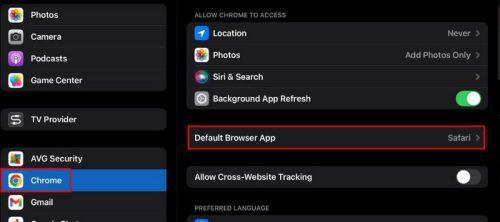
Opción de aplicación de navegador predeterminada no iPad
Agora, cada vez que necesites abrir unha ligazón, abrirase en Chrome. Xa non terás que cambiar de navegador. Se algunha vez cambias de opinión, podes seguir estes pasos e escoller outro navegador da lista.
Como facer de Chrome o teu navegador predeterminado en Android
Varios dispositivos Android teñen Chrome como navegador predeterminado cando o sacas da caixa. Pero é posible que teñas un dispositivo Android que, por algún motivo, non teña Chrome como navegador predeterminado. Nese caso, estes son os pasos a seguir para que as túas ligazóns sempre se abran en Chrome.

Aplicación predeterminada de Chrome en Android
Abre a aplicación Configuración, seguida da opción Aplicacións. Busca e selecciona Aplicacións predeterminadas e desprázate ata que vexa a opción Navegador. No navegador da lista, escolla Chrome. Iso é todo o que hai. Chrome será o teu navegador predeterminado a partir de agora.
Máis lecturas en Chrome
Mentres esteamos no tema de Chrome, son moitos outros artigos útiles sobre o navegador que podes estar interesado en ler. Por exemplo, podes ver como podes activar as pestanas de aforro de memoria para que o teu ordenador funcione sen problemas e non se atrase. E para aqueles momentos nos que queres saber cal é a pestana do acaparador de recursos , tamén hai un artigo sobre iso.
Xa que tes o teu sitio favorito que sempre che gusta ler cando inicias o navegador por primeira vez, mira como podes configurar unha páxina de inicio en Chrome . E se non tes medo de usar bandeiras experimentais en Chrome , consulta as mellores. Cando remates de ler os artigos, non esquezas compartir as túas opinións sobre eles. Non esquezas compartilos tamén nas redes sociais.
Conclusión
Hai moitos navegadores para escoller, pero Chrome é un dos máis populares. Seguro que ten os seus erros, pero aínda ten moito que ofrecer. Ao facer os cambios necesarios, podes estar seguro de que cando toques nunha ligazón, sempre usará Chrome para abrila. Os pasos son fáciles de seguir se usas un iPad, un ordenador con Windows ou un dispositivo Android. Se algunha vez queres volver ao navegador, estabas usando antes; podes cambialo en calquera momento. En cantos dispositivos tes Chrome como navegador predeterminado? Avísame nos comentarios a continuación e non te esquezas de compartir o artigo con outras persoas nas redes sociais.
Navegar por Internet a miúdo parece unha viaxe ao océano ilimitado do coñecemento, cos teus sitios web e páxinas web favoritos que son familiares.
Use Microsoft Edge Drop e comparta facilmente ficheiros e mensaxes entre dispositivos seguindo estes pasos para principiantes.
Mira o fácil que é gardar e compartir rutas en Google Maps no teu ordenador e no teu Android. Consulta estes pasos para principiantes.
Desactiva o aforro de memoria en Google Chrome para axudar a solucionar problemas relacionados coa función e evitar ter que volver cargar as pestanas non utilizadas.
Estás a buscar unha opción viable para aloxamento de sitios web? Aprende a diferenza entre un servidor dedicado e un servidor de hospedaxe compartido.
O modo de incógnito de Google Chromes é unha función útil que che permite navegar por Internet sen que se almacene o teu historial de navegación. Con todo, un inconveniente
Gústame entreter aos meus veciños cambiando a miña rede wifi por diferentes nomes divertidos. Se estás a buscar ideas para un nome divertido de wifi, aquí
A vinculación profunda é a técnica de redirección de usuarios de tendencia. Obtén información sobre as ligazóns profundas aquí para usalas para aumentar o tráfico do teu sitio web ou aplicación.
AR é a próxima gran cousa de Internet para entretemento, traballo ou negocios. Aprende a nube de realidad aumentada en detalles para converterte nun usuario informado.
Corrixa o código QR de WhatsApp Web que non funciona seguindo estes pasos que podes probar rapidamente aínda que teñas présa.







